Haftnotizen: Digitale Haftnotizen für Ihren Windows 10-Computer
Haben(Fed) Sie die Nase voll von all diesen gelben Notizzetteln, die Sie ständig auf den Monitorbildschirm Ihres Computers kleben. Jetzt ist es an der Zeit, auf die computergestützte Version umzusteigen. Mit den integrierten Haftnotizen in Windows(Sticky Notes in Windows) können Sie eine Menge tun . Aber trotzdem – die Leute wollen mehr! Stickies ist ein kostenloses Dienstprogramm eines Drittanbieters, mit dem Sie leistungsstarke gelbe rechteckige Sticky-Erinnerungen erstellen können, die auf Ihrem Bildschirm bleiben, es sei denn, Sie möchten sie entfernen. Haftnotizen sind genauso wie die Papiernotizen, die wir alle früher auf unseren Bildschirm geklebt haben.
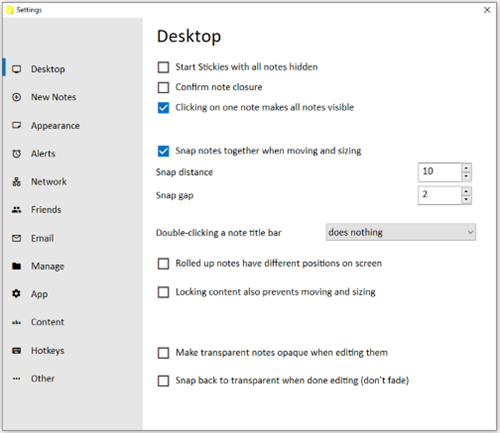
Haftnotizen – Digitale Haftnotizen
Diese Notizen sind wirklich sehr ergiebig und nützlich. Sie können beliebig viele Notizen erstellen. Stickies, die Sie erstellen, bleiben immer oben in allen Fenstern, aber Sie können sie auch zurückschicken, damit sie Sie nicht stören.
Sie können ein Sticky an ein bestimmtes geöffnetes Fenster oder eine Anwendung anhängen, sodass Stickies nur sichtbar sind, wenn Sie an der gewünschten Anwendung arbeiten. Sie können der Notiz auch einen Alarm hinzufügen, damit er zu Ihrer gewünschten Zeit erscheint und Sie so eine gute Erinnerung erstellen können.
Sie können auch für einige Zeit einen klebrigen Schlaf(sleep) machen , damit er für die gewählte Zeit nicht sichtbar ist. Nach Ablauf der Zeit würde Sticky automatisch aufwachen.
Alle Stickies, die Sie erstellen, sind hochgradig anpassbar, da Sie ihre Hintergrundfarbe, Schriftfarbe, Schriftart usw. ändern können. Sie können sogar fertig erstellte Designs von der Stickies- Website herunterladen. Die Software selbst ist hochgradig anpassbar; Sie können einfach jeden Zoll der Software anpassen. Stickies können nur über den Systemtray verwaltet werden. Alle Optionen befinden sich in der Menüleiste in der Taskleiste.
Um den Status aller von Ihnen erstellten Stickies zu überprüfen, können Sie einfach auf die Option " Stickies verwalten " in der Taskleiste klicken oder STRG (Manage) CTRL + M drücken, und Sie können ein Fenster sehen, in dem Sie alle Stickies sehen können, die Sie haben erstellen Sie sind in 6 Kategorien gruppiert: Desktop , Attached , Sleeping , Recurring , Closed und Stored .
Dies ist ein perfektes Dienstprogramm für diejenigen, die normalerweise wichtige Dinge vergessen und eine gute Lösung für dieses Problem suchen.
Klicken Sie hier(here)(here) , um Stickies herunterzuladen.
Sehen Sie sich auch diese kostenlose Sticky Notes-Software(free Sticky Notes software) an .(, take a look at these free Sticky Notes software.)
Related posts
Die besten kostenlosen Haftnotizen für Windows PC
Haftnotizen in Windows 10: Verwenden, speichern, formatieren, sichern, wiederherstellen
So erstellen, bearbeiten, löschen und formatieren Sie Haftnotizen in Outlook.com
Haftnotizen hängen beim Laden von Haftnotizen
So stellen Sie versehentlich gelöschte Haftnotizen in Windows 10 wieder her
So öffnen Sie eine geschlossene Haftnotiz in Windows 10
Fix Haftnotizen-Symbol in der Taskleiste wird in Windows 10 nicht kombiniert
In My Diary ist ein traditionell aussehendes digitales Tagebuch für Windows 10
Öffnen Sie kürzlich geschlossene Ordner, Dateien, Programme und Fenster erneut
Ändern Sie den Zeitstempel des Erstellungsdatums einer Datei mit NewFileTime
Bearbeiten, Hinzufügen, Wiederherstellen, Entfernen von Elementen aus dem neuen Kontextmenü in Windows
So tauschen Sie Festplatten in Windows 11/10 mit Hot Swap aus
Ashampoo WinOptimizer ist eine kostenlose Software zur Optimierung von Windows 10
Beste kostenlose Stundenplan-Software für Windows 11/10
Beste Software & Hardware Bitcoin Wallets für Windows, iOS, Android
Erstellen Sie einfache Notizen mit PeperNote für Windows 10
Beste kostenlose Barcode-Scanner-Software für Windows 10
ManicTime ist eine kostenlose Zeiterfassungs- und Verwaltungssoftware
Erstellen Sie webfreundliche Bilder mit Bzzt! Bildbearbeitung für Windows PC
Kostenlose Software zum Löschen leerer Ordner in Windows 11/10
